转载请注明出处:http://blog.csdn.net/allen315410/article/details/39965327
1.简介
无疑,在Android开发中,ListView是使用非常频繁的控件之一,ListView提供一个列表的容易,允许我们以列表的形式将数据展示到界面上,但是Google给我们提供的原生ListView的控件,虽然在功能上很强大,但是在用户体验和动态效果上,还是比较差劲的。为了改善用户体验,市面上纷纷出现了各种各样的自定义的ListView,他们功能强大,界面美观,使我们该需要学习的地方。其中,使用最频繁的功能无疑就是ListView的下拉刷新和上拉加载数据了,几乎在没一款内容型的App中都可以找到这种控件的身影,尤其是需要联网获取数据的模块,使用的就更为频繁了,so,我们很有必要了解下这种效果是怎么实现的。
2.开源组件PullToRefreshList介绍
既然Android和Java都是开源的,一些常见的功能或者效果就不难被找到。PullToRefresh就是一个典型的例子,PullToRefresh是老外写的一个开源ListView组件,这个项目在ListView的基础上扩展了ListView的功能,增强了Listview的用户体验,功能十分强大,而且很容易被集成到当前的项目中,你只需要调用简单的API,即可省去很多不必要的麻烦,非常棒。以上是项目在Github的链接,有兴趣的可以戳进去down下来,使用一下。这里不是我们的重点,不想废话了。
3.自定义ListView——下拉刷新&上拉加载
本博客的重点讲述一下自定义LisView,实现下拉刷新和上拉加载的功能,实现类似于开源项目PullToRefresh的效果。好,既然如此,先看看我实现后的效果图,再分析:
好,效果图如上所示,下面逐步讲解下实现的过程。首先,来观察一下,ListView上方的布局,我这里称其为“头布局”,这个所谓的头布局,大致功能是这样的,一个ImageView显示上下拉动方向的状态的,ImageView相同的位置隐藏了一个ProgressBar,用来在数据刷新时给个提示作用的。还有两个TextView,上面用来显示下拉刷新时提醒用户是如何操作的,例如“下拉刷新”“松开刷新”“正在刷新”,另一个是用来显示本次刷新的时间的。比较简单的布局,下面是XML代码:
- <?xml version="1.0" encoding="utf-8"?>
- <LinearLayout xmlns:android="http://schemas.android.com/apk/res/android"
- android:layout_width="match_parent"
- android:layout_height="wrap_content"
- android:orientation="horizontal" >
-
- <FrameLayout
- android:layout_width="wrap_content"
- android:layout_height="wrap_content"
- android:layout_margin="10dip" >
-
- <ImageView
- android:id="@+id/iv_listview_header_arrow"
- android:layout_width="wrap_content"
- android:layout_height="wrap_content"
- android:layout_gravity="center"
- android:minWidth="30dip"
- android:src="@drawable/common_listview_headview_red_arrow" />
-
- <ProgressBar
- android:id="@+id/pb_listview_header"
- android:layout_width="wrap_content"
- android:layout_height="wrap_content"
- android:layout_gravity="center"
- android:indeterminateDrawable="@drawable/common_progressbar"
- android:visibility="gone" />
- </FrameLayout>
-
- <LinearLayout
- android:layout_width="fill_parent"
- android:layout_height="wrap_content"
- android:layout_gravity="center_vertical"
- android:gravity="center_horizontal"
- android:orientation="vertical" >
-
- <TextView
- android:id="@+id/tv_listview_header_state"
- android:layout_width="wrap_content"
- android:layout_height="wrap_content"
- android:text="下拉刷新"
- android:textColor="#FF0000"
- android:textSize="18sp" />
-
- <TextView
- android:id="@+id/tv_listview_header_last_update_time"
- android:layout_width="wrap_content"
- android:layout_height="wrap_content"
- android:layout_marginTop="5dip"
- android:text="最后刷新时间: 2014-10-10 12:56:12"
- android:textColor="@android:color/white"
- android:textSize="14sp" />
- </LinearLayout>
-
- </LinearLayout>
下面讲解一下ListView下方的布局,我称其为“脚布局”,这个脚布局就更简单了,直接看XML代码好了:
- <?xml version="1.0" encoding="utf-8"?>
- <LinearLayout xmlns:android="http://schemas.android.com/apk/res/android"
- android:layout_width="match_parent"
- android:layout_height="wrap_content"
- android:orientation="vertical" >
-
- <LinearLayout
- android:layout_width="wrap_content"
- android:layout_height="wrap_content"
- android:layout_gravity="center_horizontal"
- android:layout_margin="10dip"
- android:gravity="center_vertical"
- android:orientation="horizontal" >
-
- <ProgressBar
- android:layout_width="wrap_content"
- android:layout_height="wrap_content"
- android:layout_gravity="center"
- android:indeterminateDrawable="@drawable/common_progressbar" />
-
- <TextView
- android:layout_width="wrap_content"
- android:layout_height="wrap_content"
- android:layout_marginLeft="10dip"
- android:text="加载更多..."
- android:textColor="#FF0000"
- android:textSize="18sp" />
- </LinearLayout>
-
- </LinearLayout>
此外,两个布局都用到一个ProgressBar的背景,其XML如下:
- <?xml version="1.0" encoding="utf-8"?>
- <rotate xmlns:android="http://schemas.android.com/apk/res/android"
- android:fromDegrees="0"
- android:pivotX="50%"
- android:pivotY="50%"
- android:toDegrees="360" >
-
- <shape
- android:innerRadiusRatio="3"
- android:shape="ring"
- android:useLevel="false" >
- <gradient
- android:centerColor="#FF6666"
- android:endColor="#FF0000"
- android:startColor="#FFFFFF"
- android:type="sweep" />
- </shape>
-
- </rotate>
ListView的头布局和脚布局已经做好了,那么接下来该怎么集成到ListView上去呢?首先我们来看看ListView的部分源代码,很轻松能找到这两个方法:
addHeaderView(View v);
addFooterView(View v),通过字面的意思就可以理解,这两个方法分别是向ListView顶部添加一个View和向ListView的底部添加View的,有了这两个方法,那么上面的头布局和脚布局就很容易被添加到ListView上了,并且成为ListView的一体。
其实,再看会发现,简单的使用这两个方法分别往ListView上添加头布局和脚布局是不合理,添加上去的头布局和脚布局会被显示出来,并没有被隐藏掉,为了实现下拉和上拉时能够将头布局和脚布局都“拉出来”并且还可以松开时,再次隐藏起来,我们可以使用View下的一个方法
setPadding(int left, int top, int right, int bottom),这个方法设置View的Padding属性,这里,我们不必管left、right、bottom,只要设置top的值为头布局或者脚布局的高度即可“隐藏”这两个布局,而且还可以在手指滑动屏幕的时候,动态的设置这个top的值,来实现头布局和脚布局的显示-隐藏-显示。
还有一个非常重要的话题,就是这个top的值还设定为多少合适?上面说了,我们来头布局来说明一下,隐藏这个头布局需要将top值设置成top=- 头布局高度,那么这个头布局的高度怎么求得呢?很显然,使用
getHeight()是得不到头布局高度的,因为
getHeight()方法是先控件在屏幕上展示完毕后得到的高度,显然在这里,这个ListView还在构建中,并没有展示到屏幕上。所以注意了,我们先调用View下的
measure(int widthMeasureSpec, int heightMeasureSpec)方法,将widthMeasureSpec和heightMeasureSpec分别设置为0,这里的widthMeasureSpec和heightMeasureSpec并不是一个准备的值,而且指定一个规格或者标准让系统帮我们测量View的宽高,当我们指定widthMeasureSpec和heightMeasureSpec分别为0的时候,系统将不采用这个规格去测量,而是根据实际情况去测量。之后,我们可以调用View下的
getMeasuredHeight()方法获取真实的头布局的高度,然后设置top = - 头布局实际高度,实现隐藏头布局。
- public class RefreshListView extends ListView implements OnScrollListener {
-
- private static final String TAG = "RefreshListView";
- private int firstVisibleItemPosition;
- private int downY;
- private int headerViewHeight;
- private View headerView;
-
- private final int DOWN_PULL_REFRESH = 0;
- private final int RELEASE_REFRESH = 1;
- private final int REFRESHING = 2;
- private int currentState = DOWN_PULL_REFRESH;
-
- private Animation upAnimation;
- private Animation downAnimation;
-
- private ImageView ivArrow;
- private ProgressBar mProgressBar;
- private TextView tvState;
- private TextView tvLastUpdateTime;
-
- private OnRefreshListener mOnRefershListener;
- private boolean isScrollToBottom;
- private View footerView;
- private int footerViewHeight;
- private boolean isLoadingMore = false;
-
- public RefreshListView(Context context, AttributeSet attrs) {
- super(context, attrs);
- initHeaderView();
- initFooterView();
- this.setOnScrollListener(this);
- }
-
-
-
-
- private void initFooterView() {
- footerView = View.inflate(getContext(), R.layout.listview_footer, null);
- footerView.measure(0, 0);
- footerViewHeight = footerView.getMeasuredHeight();
- footerView.setPadding(0, -footerViewHeight, 0, 0);
- this.addFooterView(footerView);
- }
-
-
-
-
- private void initHeaderView() {
- headerView = View.inflate(getContext(), R.layout.listview_header, null);
- ivArrow = (ImageView) headerView
- .findViewById(R.id.iv_listview_header_arrow);
- mProgressBar = (ProgressBar) headerView
- .findViewById(R.id.pb_listview_header);
- tvState = (TextView) headerView
- .findViewById(R.id.tv_listview_header_state);
- tvLastUpdateTime = (TextView) headerView
- .findViewById(R.id.tv_listview_header_last_update_time);
-
-
- tvLastUpdateTime.setText("最后刷新时间: " + getLastUpdateTime());
-
- headerView.measure(0, 0);
- headerViewHeight = headerView.getMeasuredHeight();
- headerView.setPadding(0, -headerViewHeight, 0, 0);
- this.addHeaderView(headerView);
- initAnimation();
- }
-
-
-
-
-
-
- private String getLastUpdateTime() {
- SimpleDateFormat sdf = new SimpleDateFormat("yyyy-MM-dd HH:mm:ss");
- return sdf.format(System.currentTimeMillis());
- }
-
-
-
-
- private void initAnimation() {
- upAnimation = new RotateAnimation(0f, -180f,
- Animation.RELATIVE_TO_SELF, 0.5f, Animation.RELATIVE_TO_SELF,
- 0.5f);
- upAnimation.setDuration(500);
- upAnimation.setFillAfter(true);
-
- downAnimation = new RotateAnimation(-180f, -360f,
- Animation.RELATIVE_TO_SELF, 0.5f, Animation.RELATIVE_TO_SELF,
- 0.5f);
- downAnimation.setDuration(500);
- downAnimation.setFillAfter(true);
- }
-
- @Override
- public boolean onTouchEvent(MotionEvent ev) {
- switch (ev.getAction()) {
- case MotionEvent.ACTION_DOWN :
- downY = (int) ev.getY();
- break;
- case MotionEvent.ACTION_MOVE :
- int moveY = (int) ev.getY();
-
- int diff = (moveY - downY) / 2;
-
- int paddingTop = -headerViewHeight + diff;
-
- if (firstVisibleItemPosition == 0
- && -headerViewHeight < paddingTop) {
- if (paddingTop > 0 && currentState == DOWN_PULL_REFRESH) {
- Log.i(TAG, "松开刷新");
- currentState = RELEASE_REFRESH;
- refreshHeaderView();
- } else if (paddingTop < 0
- && currentState == RELEASE_REFRESH) {
- Log.i(TAG, "下拉刷新");
- currentState = DOWN_PULL_REFRESH;
- refreshHeaderView();
- }
-
- headerView.setPadding(0, paddingTop, 0, 0);
- return true;
- }
- break;
- case MotionEvent.ACTION_UP :
-
- if (currentState == RELEASE_REFRESH) {
- Log.i(TAG, "刷新数据.");
-
- headerView.setPadding(0, 0, 0, 0);
-
- currentState = REFRESHING;
- refreshHeaderView();
-
- if (mOnRefershListener != null) {
- mOnRefershListener.onDownPullRefresh();
- }
- } else if (currentState == DOWN_PULL_REFRESH) {
-
- headerView.setPadding(0, -headerViewHeight, 0, 0);
- }
- break;
- default :
- break;
- }
- return super.onTouchEvent(ev);
- }
-
-
-
-
- private void refreshHeaderView() {
- switch (currentState) {
- case DOWN_PULL_REFRESH :
- tvState.setText("下拉刷新");
- ivArrow.startAnimation(downAnimation);
- break;
- case RELEASE_REFRESH :
- tvState.setText("松开刷新");
- ivArrow.startAnimation(upAnimation);
- break;
- case REFRESHING :
- ivArrow.clearAnimation();
- ivArrow.setVisibility(View.GONE);
- mProgressBar.setVisibility(View.VISIBLE);
- tvState.setText("正在刷新中...");
- break;
- default :
- break;
- }
- }
-
-
-
-
- @Override
- public void onScrollStateChanged(AbsListView view, int scrollState) {
-
- if (scrollState == SCROLL_STATE_IDLE
- || scrollState == SCROLL_STATE_FLING) {
-
- if (isScrollToBottom && !isLoadingMore) {
- isLoadingMore = true;
-
- Log.i(TAG, "加载更多数据");
- footerView.setPadding(0, 0, 0, 0);
- this.setSelection(this.getCount());
-
- if (mOnRefershListener != null) {
- mOnRefershListener.onLoadingMore();
- }
- }
- }
- }
-
-
-
-
-
-
-
-
-
-
-
- @Override
- public void onScroll(AbsListView view, int firstVisibleItem,
- int visibleItemCount, int totalItemCount) {
- firstVisibleItemPosition = firstVisibleItem;
-
- if (getLastVisiblePosition() == (totalItemCount - 1)) {
- isScrollToBottom = true;
- } else {
- isScrollToBottom = false;
- }
- }
-
-
-
-
-
-
- public void setOnRefreshListener(OnRefreshListener listener) {
- mOnRefershListener = listener;
- }
-
-
-
-
- public void hideHeaderView() {
- headerView.setPadding(0, -headerViewHeight, 0, 0);
- ivArrow.setVisibility(View.VISIBLE);
- mProgressBar.setVisibility(View.GONE);
- tvState.setText("下拉刷新");
- tvLastUpdateTime.setText("最后刷新时间: " + getLastUpdateTime());
- currentState = DOWN_PULL_REFRESH;
- }
-
-
-
-
- public void hideFooterView() {
- footerView.setPadding(0, -footerViewHeight, 0, 0);
- isLoadingMore = false;
- }
- }
还有2个重要的问题就是,1.我们如何知道这个头布局的状态什么时候改变?显示,当我们将头布局完全拉下的时候,我们就应该改变头布局上面的一些描述的信息。那么,怎么判断这个头布局什么时候刷新状态呢?提供如下的算法供参考:
1,计算手指在屏幕中滑动的间距。
移动中的Y轴坐标 - 按下的Y轴坐标 = 间距
2,计算头布局距离顶部的距离
-头布局的高度 + 间距 = paddingTop
3,如果: -头布局的高度 > paddingTop的值 执行super.onTouchEvent(ev);手指继续滑动,头布局状态为“松开刷新”;
如果:-头布局的高度 < paddingTop的值,返回true,头布局状态为“下拉刷新”
4,手指抬起的时候,刷新
问题2是如何知道,脚布局滑动到了ListView的底部,即最后一个可见的item。我们可以借助
android.widget.AbsListView.OnScrollListener接口下的两个方法
onScrollStateChanged(AbsListView view, int scrollState)和
onScroll(AbsListView view, int firstVisibleItem,int visibleItemCount, int totalItemCount),现在ListView滚动时被调用的onScroll()方法中,判断当前的Item是不是最后一个Item,如果是的话就标记一个boolean的状态值,然后在监听ListView滑动状态onScrollStateChanged方法中,判断状态
scrollState == SCROLL_STATE_IDLE|| scrollState == SCROLL_STATE_FLING;若是,就说明ListView滑动到了底部了,这是需要上拉加载更多的数据。详细请参考上面贴出的代码,带上注释去看,也很好理解。
4.为ListView添加回调函数
上面的效果是实现了,主要就讲解了UI的实现,接下来,我们了解一下逻辑方法的东西。显然,这个ListView还不能动态的“下来刷新”和“上拉加载”,为什么呢?很简单啊,暂时还没有向外界暴露出一个设置数据的方法。为了实现这个能够动态实施数据更新的功能,我们需要写一个回调提供给其它的类使用,首先看一下这个回调的接口:
- public interface OnRefreshListener {
-
-
-
-
- void onDownPullRefresh();
-
-
-
-
- void onLoadingMore();
- }
这个回调的接口定义了两个方法,分别是“下拉刷新”和“上拉加载”,然后还必须在ListView中暴露一个接口与外面的类链接,最好的方法就暴露公共方法,例如:
- public void setOnRefreshListener(OnRefreshListener listener) {
- mOnRefershListener = listener;
- }
这样这个接口的对象就在ListView中建立了,我们只要拿着这个对象,就可以在相应的位置上调用该对象的“下拉刷新”“上拉加载”的方法了,不必在乎方法体是什么,因为具体实现的方式,具体的数据结构都是其他类中定义的,我们只要提供实现的方式即可。
5.使用这个自定义的ListView
使用这个自定义的ListView特别简单的,这里不多说了,看代码:
- public class MainActivity extends Activity implements OnRefreshListener {
-
- private List<String> textList;
- private MyAdapter adapter;
- private RefreshListView rListView;
-
- @Override
- protected void onCreate(Bundle savedInstanceState) {
- super.onCreate(savedInstanceState);
- setContentView(R.layout.activity_main);
-
- rListView = (RefreshListView) findViewById(R.id.refreshlistview);
- textList = new ArrayList<String>();
- for (int i = 0; i < 25; i++) {
- textList.add("这是一条ListView的数据" + i);
- }
- adapter = new MyAdapter();
- rListView.setAdapter(adapter);
- rListView.setOnRefreshListener(this);
- }
-
- private class MyAdapter extends BaseAdapter {
-
- @Override
- public int getCount() {
-
- return textList.size();
- }
-
- @Override
- public Object getItem(int position) {
-
- return textList.get(position);
- }
-
- @Override
- public long getItemId(int position) {
-
- return position;
- }
-
- @Override
- public View getView(int position, View convertView, ViewGroup parent) {
-
- TextView textView = new TextView(MainActivity.this);
- textView.setText(textList.get(position));
- textView.setTextColor(Color.WHITE);
- textView.setTextSize(18.0f);
- return textView;
- }
-
- }
-
- @Override
- public void onDownPullRefresh() {
- new AsyncTask<Void, Void, Void>() {
-
- @Override
- protected Void doInBackground(Void... params) {
- SystemClock.sleep(2000);
- for (int i = 0; i < 2; i++) {
- textList.add(0, "这是下拉刷新出来的数据" + i);
- }
- return null;
- }
-
- @Override
- protected void onPostExecute(Void result) {
- adapter.notifyDataSetChanged();
- rListView.hideHeaderView();
- }
- }.execute(new Void[]{});
- }
-
- @Override
- public void onLoadingMore() {
- new AsyncTask<Void, Void, Void>() {
-
- @Override
- protected Void doInBackground(Void... params) {
- SystemClock.sleep(5000);
-
- textList.add("这是加载更多出来的数据1");
- textList.add("这是加载更多出来的数据2");
- textList.add("这是加载更多出来的数据3");
- return null;
- }
-
- @Override
- protected void onPostExecute(Void result) {
- adapter.notifyDataSetChanged();
-
-
- rListView.hideFooterView();
- }
- }.execute(new Void[]{});
- }
-
- }
我们模拟的是联网更新数据,所以必须要开启新的线程去获取数据,联网获取数据的方式有很多种,我这里使用的Android为我们提供好的AsyncTask轻量型的框架,关于这个框架,在下面有一些简单的介绍。
6.AsyncTask简单介绍
先来看看AsyncTask的定义:
- public abstract class AsyncTask<Params, Progress, Result> {
三种泛型类型分别代表
Params :“启动任务执行的输入参数”,Progress:“后台任务执行的进度”,Result:“后台计算结果的类型”。在特定场合下,并不是所有类型都被使用,如果没有被使用,可以用Java.lang.Void类型代替。
一个异步任务的执行一般包括以下几个步骤:
1.execute(Params... params),执行一个异步任务,需要我们在代码中调用此方法,触发异步任务的执行。
2.onPreExecute(),在execute(Params... params)被调用后立即执行,一般用来在执行后台任务前对UI做一些标记。
3.doInBackground(Params... params),在onPreExecute()完成后立即执行,用于执行较为费时的操作,此方法将接收输入参数和返回计算结果。在执行过程中可以调用publishProgress(Progress... values)来更新进度信息。
4.onProgressUpdate(Progress... values),在调用publishProgress(Progress... values)时,此方法被执行,直接将进度信息更新到UI组件上。
5.onPostExecute(Result result),当后台操作结束时,此方法将会被调用,计算结果将做为参数传递到此方法中,直接将结果显示到UI组件上。
下面是一个图解:
通过这个草图,我们可以分析出AsyncTask三个泛型参数的用处,1,第一个泛型参数Params就是execute()方法中的参数,这二者要保持一致,因为这个参数Params会直接传递给doInBackground(Params...params)方法中,作为这个方法的参数存在。2,第二个参数Progress代表任务执行的进度,通常设定为Void类型,不使用它。3,第三个参数Result代表的是doInBackground()方法的返回值类型,这个返回值类型决定该方法在子线程中获取的是什么类型的数据,并且获取到的数据将被传递给onPostExecute()方法中作为参数,就是程序执行的结果,在该方法中拿到这个结果在UI上实现数据更新。
以上是对AsyncTask的简单介绍,没有深入,想要深入了解AsyncTask,请移步到以下这两篇博客中。
http://download.csdn.net/detail/lee_tianya/8022247
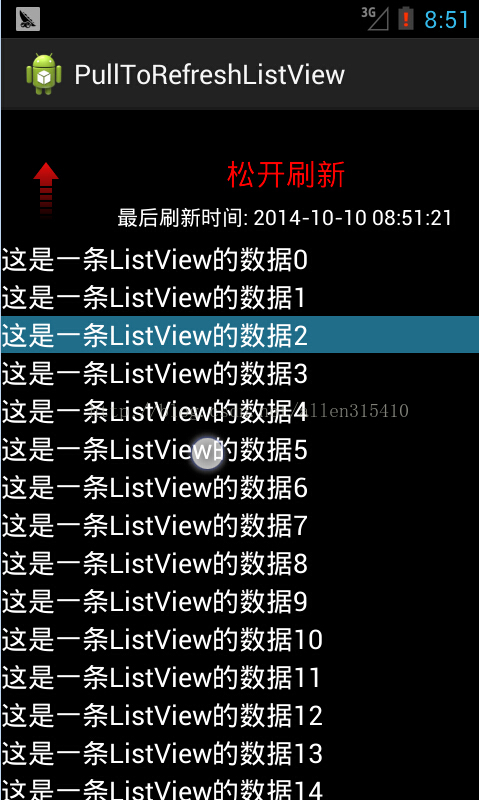
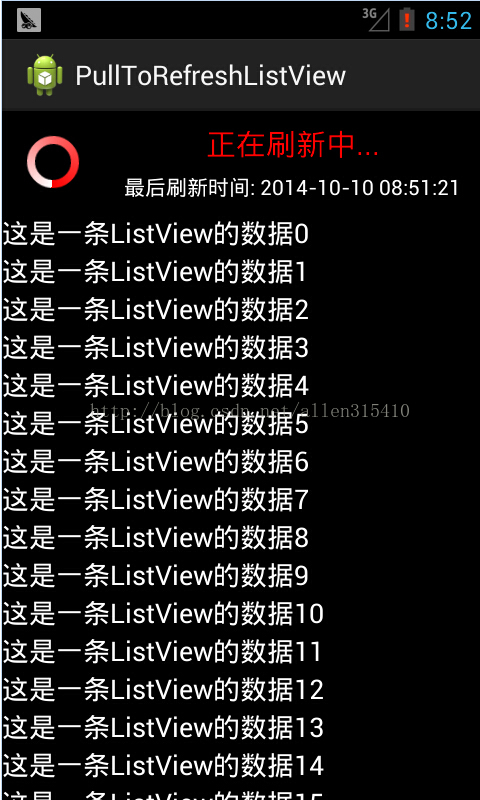
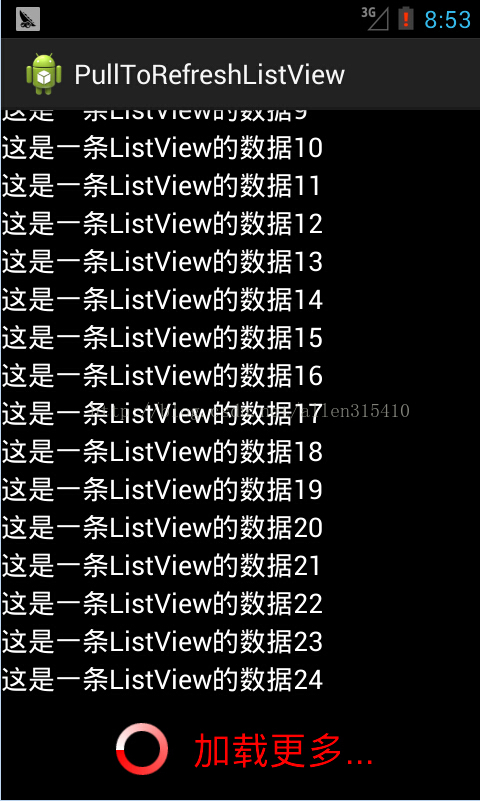
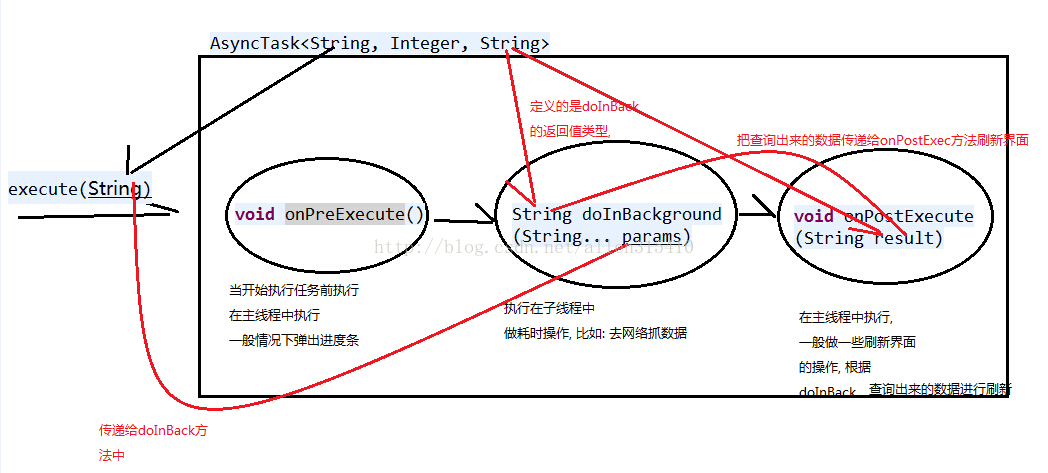




















 7247
7247











 被折叠的 条评论
为什么被折叠?
被折叠的 条评论
为什么被折叠?








